魔兽全屏,小编教你魔兽全屏怎么设置
- 分类:Win7 教程 回答于: 2018年06月22日 11:12:00
小编的一个朋友有在玩魔兽,他前段时间跟小编说不知道怎么把魔兽调成全屏,于是小编带着那两把刷子试着帮他解决这个问题,没想到最后竟然成功了。现在,我就来跟你们分享这个设置方法,让你们也可以轻松设置。
大部分小伙伴们在玩游戏的时候都是喜欢全屏的,为什么呢?这个小编知道,因为全屏让我们的游戏体验更棒一些。所以小伙伴们应该猜到小编我要说什么了。我今天要说的就是魔兽全屏怎么设置。
首先,点开始菜单,再点运行。然后在打开的运行窗口里输入“regedit”,然后再点确定。

游戏全屏图-1
接着,在注册表中打开HKEY-CLRRENT_USER,在里面打开Software。

游戏全屏图-2
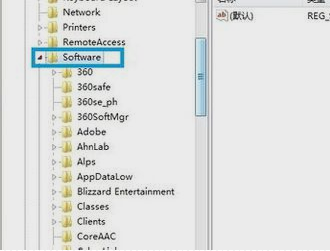
魔兽全屏图-3
打开后就在里面打开Blizzard Entertainment,点开WarcraftIII,再点开Video。

魔兽争霸图-4

魔兽全屏图-5
最后在Video找到resheight和reswidth,然后就双击打开resheight,再输入数值800,再双击reswidth打开,输入数值1400,最后关闭它就好啦。

魔兽全屏图-6
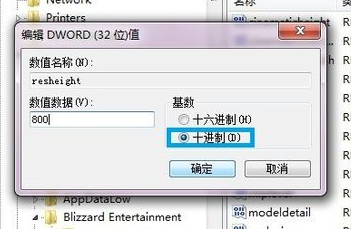
游戏全屏图-7
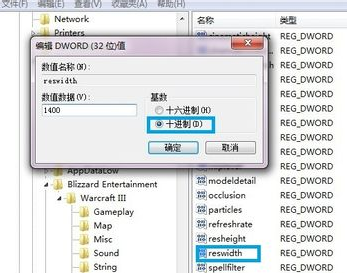
游戏全屏图-8
以上就是设置办法啦~~
 有用
26
有用
26


 小白系统
小白系统


 1000
1000 1000
1000 1000
1000 1000
1000 1000
1000 1000
1000 1000
1000 1000
1000 1000
1000 1000
1000猜您喜欢
- win7系统下载到u盘的安装步骤..2022/06/21
- win7系统重装下载了怎么安装..2023/04/03
- U盘怎么安装win7安装版2022/09/15
- win7激活工具,小编教你激活工具怎么激..2018/05/07
- 细说win7如何设置分辨率2018/12/07
- win7磁盘清理具体怎么操作2023/01/28
相关推荐
- win7电脑手动重装系统步骤图..2023/04/11
- win7重装系统后无法连接到网..2022/12/02
- 页码不连续,小编教你word页码不连续怎..2018/07/17
- 如何重装电脑系统win72022/08/24
- win7 a disk read解决方法2020/08/10
- 机械师电脑一键重装系统win7详细步骤..2019/09/22

















